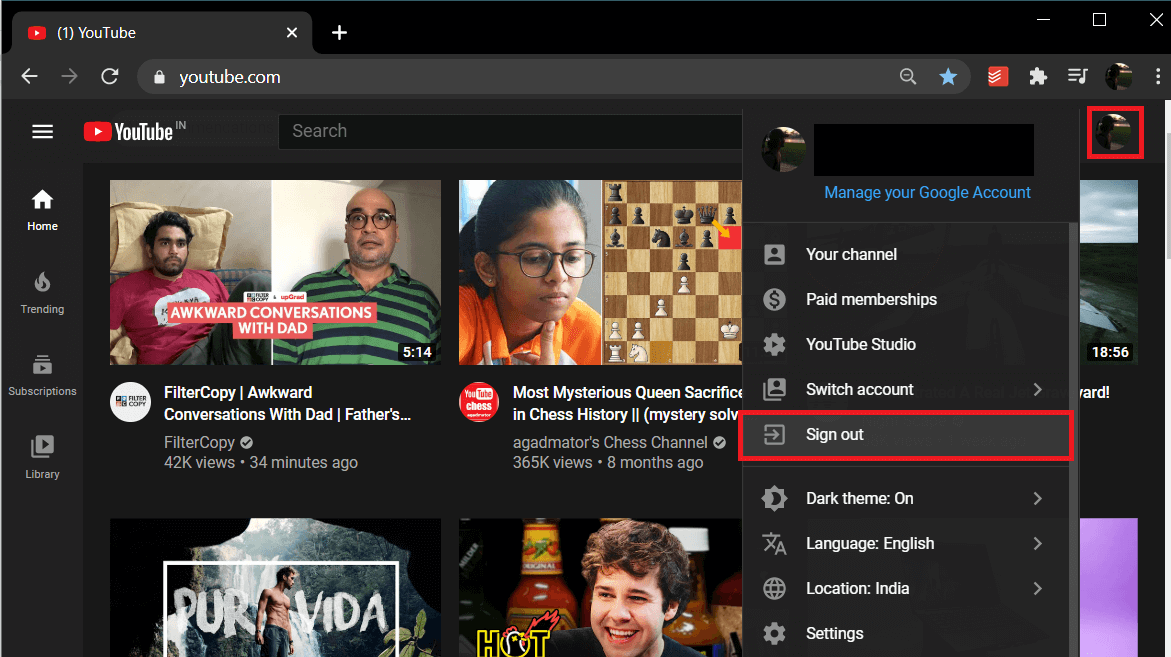- Luncurkan kembali browser, ketik youtube.com di bilah alamat, dan tekan enter .
- Kali ini, di pojok kanan atas halaman web, Anda akan melihat tombol Masuk . Cukup klik dan masukkan kredensial akun Anda (alamat surat dan kata sandi) di halaman berikut dan tekan enter untuk masuk kembali ke akun YouTube Anda.


- Klik beberapa video acak untuk memverifikasi apakah Adblock sudah mulai memblokir iklan lagi atau tidak.
Metode 2: Nonaktifkan & Aktifkan kembali ekstensi Adblock
Tidak ada yang memperbaiki masalah teknologi seperti metode mematikan dan menghidupkan kembali yang selalu hijau. Kebijakan YouTube yang diubah telah memainkan iklan yang tidak dapat dilewati di browser yang dilengkapi dengan Adblock. Sementara individu yang tidak menggunakan Adblock hanya harus berurusan dengan iklan yang dapat diabaikan. Solusi sederhana untuk ketidakberpihakan oleh YouTube ini adalah dengan menonaktifkan Adblock untuk waktu yang singkat dan kemudian mengaktifkannya kembali nanti.
Untuk pengguna Google Chrome:
- Seperti yang sudah jelas, mulailah dengan meluncurkan aplikasi browser dan klik pada tiga titik vertikal (atau tiga batang horizontal, tergantung pada versi Chrome) yang ada di pojok kanan atas jendela browser.
- Di menu drop-down berikutnya, arahkan mouse Anda ke opsi More Tools untuk membuka sub-menu.
- Dari sub-menu Alat Lainnya , klik Ekstensi .
(Anda juga dapat mengakses ekstensi Google Chrome Anda dengan mengunjungi URL berikut chrome://extensions/ )

- Terakhir, temukan ekstensi Adblock Anda dan nonaktifkan dengan mengeklik sakelar sakelar di sebelahnya.


Untuk pengguna Microsoft Edge:
- Mirip dengan Chrome, klik tiga titik horizontal di kanan atas jendela dan pilih Ekstensi dari menu tarik-turun. (atau ketik edge://extensions/ di bilah URL dan tekan enter)


- Nonaktifkan Adblock dengan mematikan sakelar.
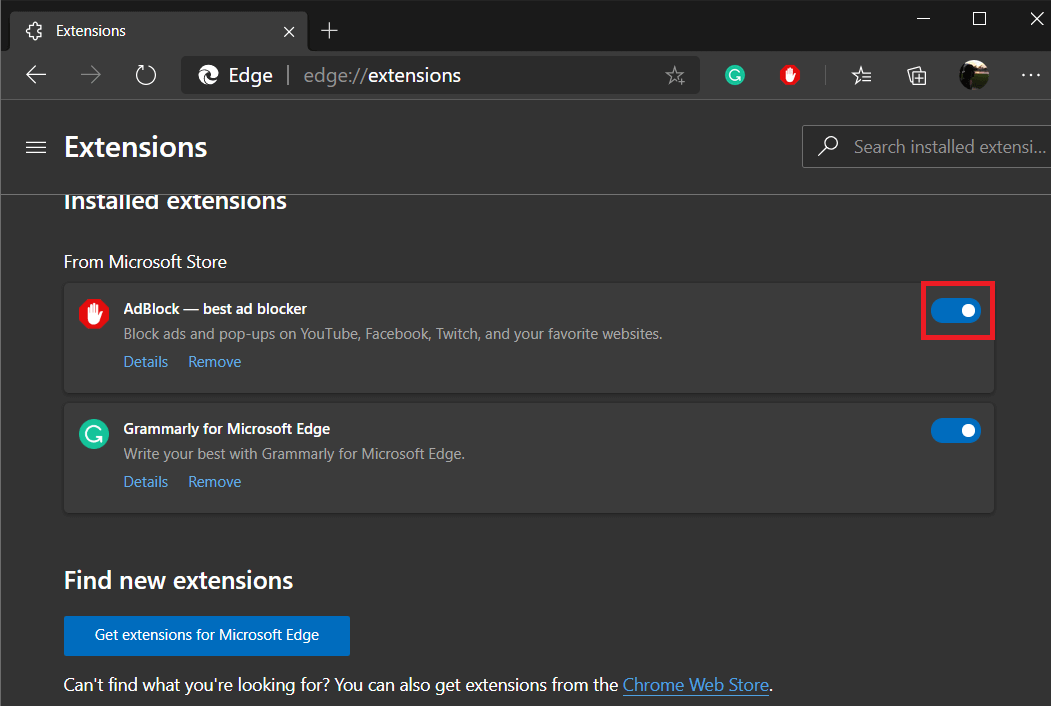
Untuk pengguna Mozilla Firefox:
- Klik pada tiga bilah horizontal di kanan atas, lalu pilih Add-on dari menu opsi. Atau, Anda dapat menekan kombinasi keyboard Ctrl + Shift + A untuk mengakses halaman Pengaya di browser Firefox Anda. (Atau kunjungi URL berikut about:addons )
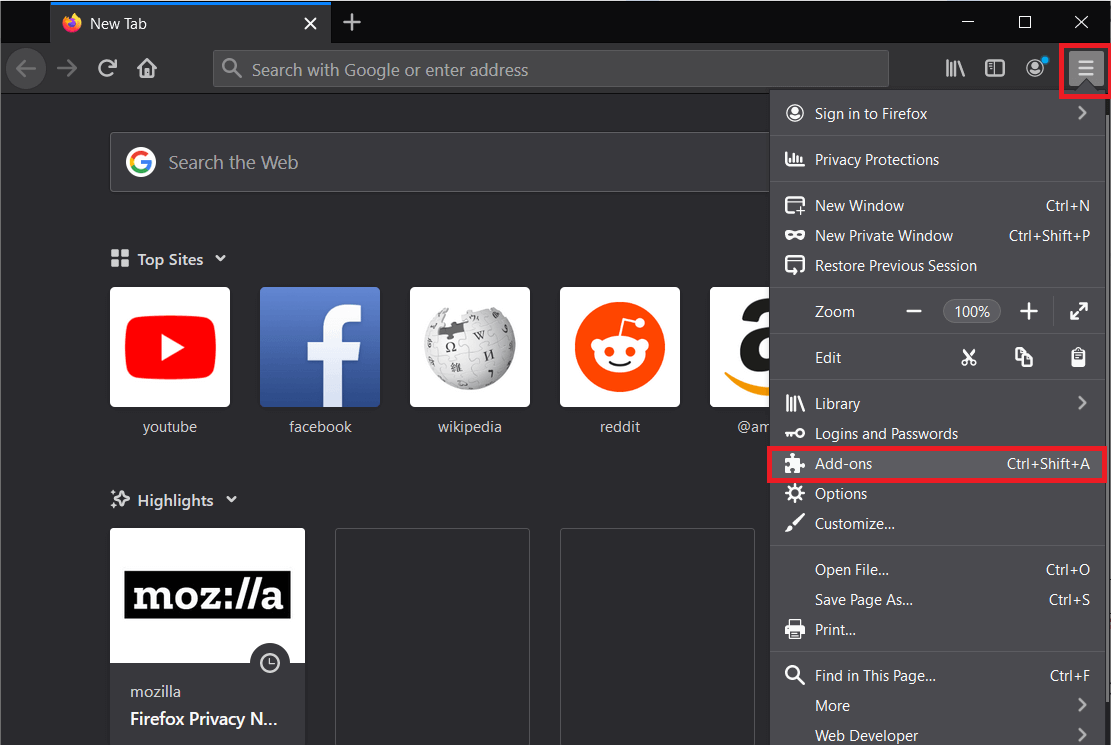
- Beralih ke bagian Ekstensi dan nonaktifkan Adblock dengan mengeklik sakelar aktifkan-nonaktifkan.
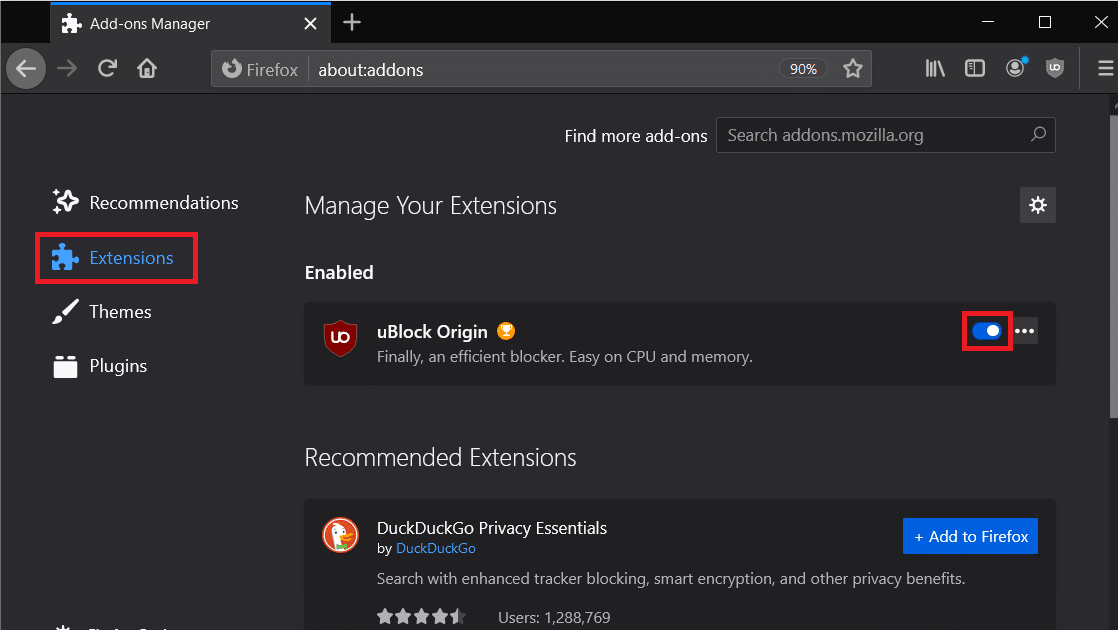
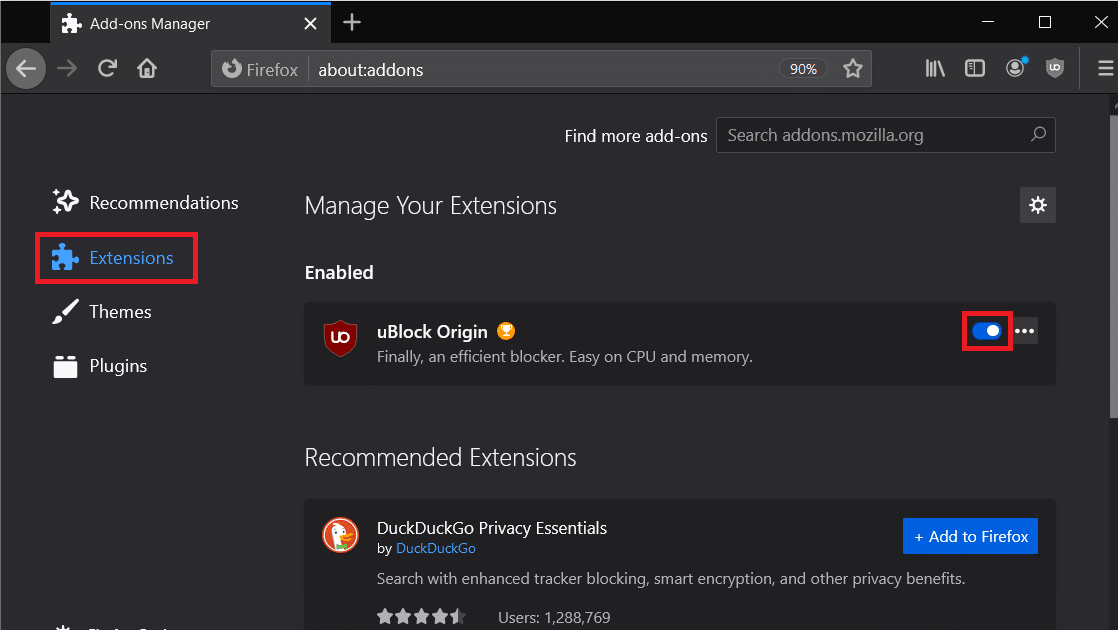
Metode 3: Perbarui atau Instal Ulang Adblock ke versi terbaru
Sangat mungkin bahwa Adblock tidak berfungsi di YouTube disebabkan oleh bug yang melekat pada versi ekstensi tertentu. Dalam hal ini, pengembang kemungkinan telah merilis versi baru dengan bug yang diperbaiki dan yang perlu Anda lakukan hanyalah memperbaruinya.
Secara default, semua ekstensi peramban diperbarui secara otomatis . Namun, Anda juga dapat memperbaruinya secara manual melalui toko ekstensi browser Anda.
- Ikuti langkah-langkah yang dijelaskan dalam metode sebelumnya dan buka halaman Ekstensi browser web Anda masing-masing.
- Klik tombol Hapus (atau Hapus Instalasi) di sebelah Adblock dan konfirmasikan tindakan Anda jika diminta.
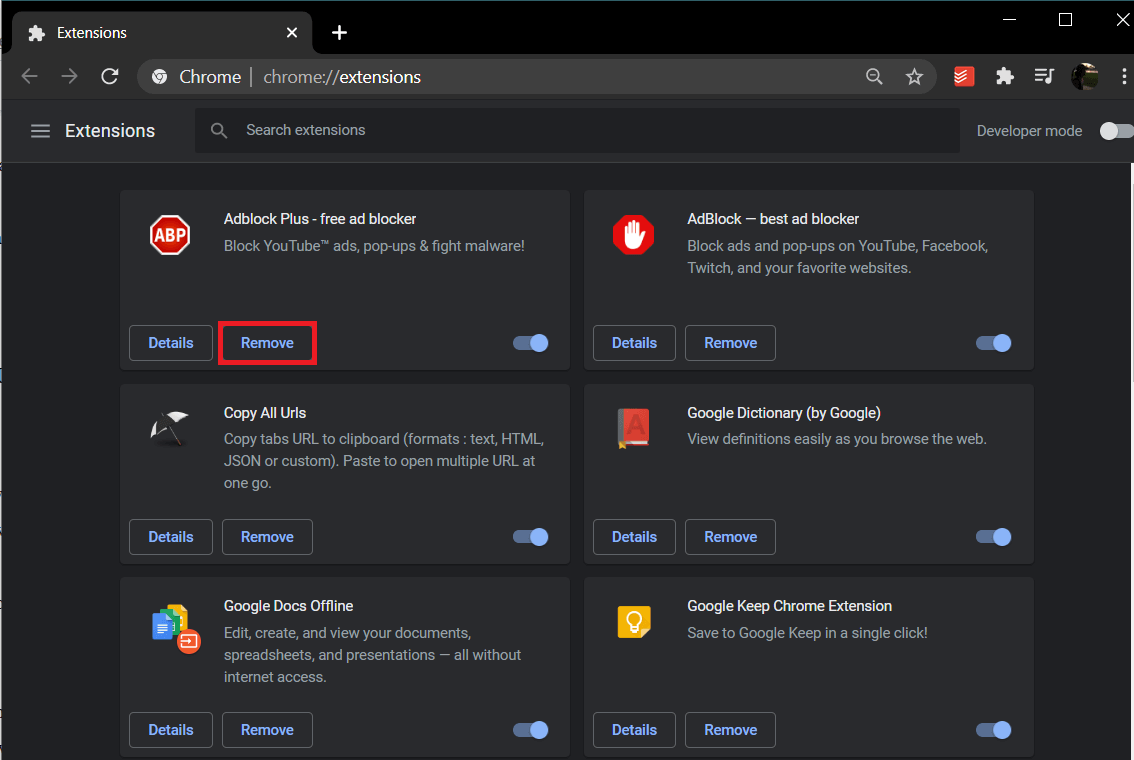
- Kunjungi toko ekstensi/situs web (Toko Web Chrome untuk Google Chrome ) aplikasi browser Anda dan cari Adblock.
- Klik ‘Tambahkan ke *browser* ‘ atau tombol instal untuk melengkapi browser Anda dengan ekstensi.


Setelah selesai, lihat apakah Anda dapat memperbaiki Adblock tidak berfungsi dengan masalah YouTube , jika tidak, lanjutkan dengan metode selanjutnya.
Metode 4: Perbarui Daftar Filter Adblock
Adblock, seperti ekstensi pemblokiran iklan lainnya, mempertahankan seperangkat aturan untuk menentukan apa yang harus diblokir dan apa yang tidak. Kumpulan aturan ini dikenal sebagai daftar filter. Daftar diperbarui secara otomatis untuk menyesuaikan jika situs web tertentu mengubah strukturnya. Perubahan kebijakan YouTube kemungkinan besar diakomodasi oleh perubahan struktur dasarnya.
Untuk memperbarui daftar filter Adblock secara manual:
- Temukan ikon ekstensi Adblock di toolbar browser Anda (biasanya ada di pojok kanan atas jendela browser) dan klik di atasnya.
Di versi Chrome yang lebih
baru, semua ekstensi dapat ditemukan dengan mengeklik ikon teka-teki gambar .
- Pilih Pilihan dari drop-down yang mengikuti.
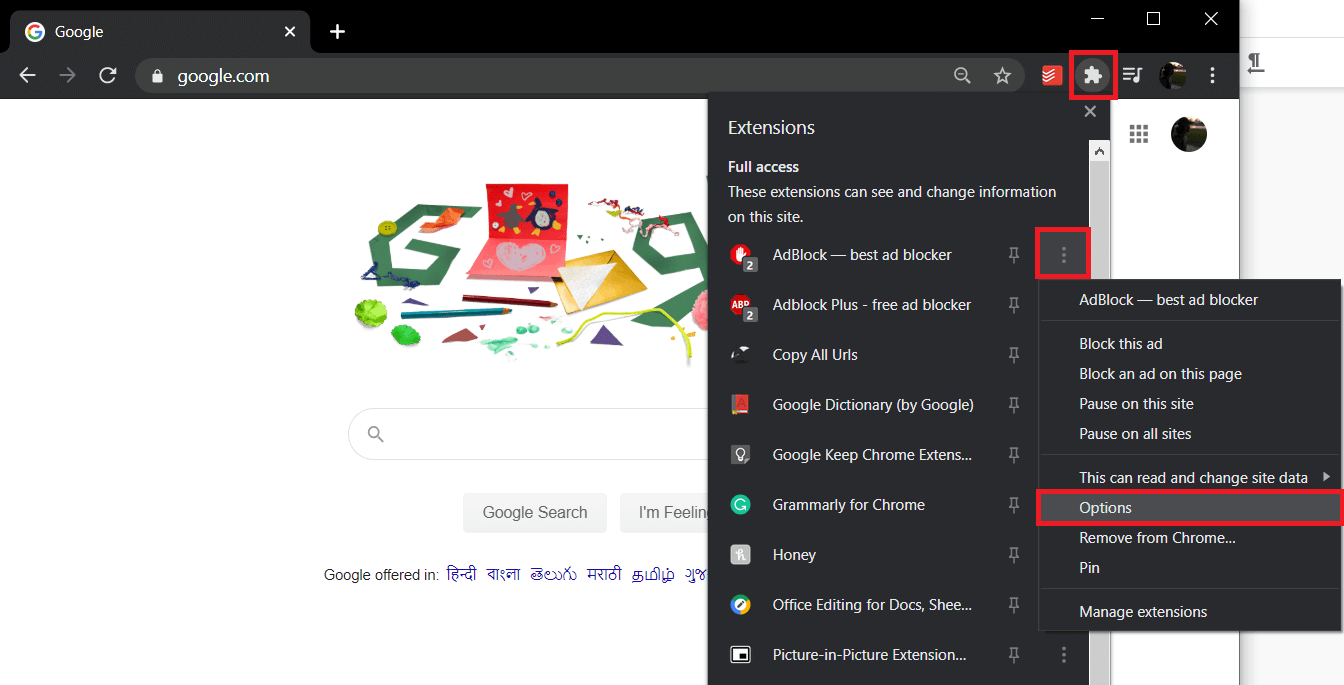
- Beralih ke halaman/tab daftar Filter dari panel kiri.
- Terakhir, klik tombol Perbarui Sekarang berwarna merah yang ada di sebelah ‘Saya akan mengambil pembaruan secara otomatis; Anda juga bisa’


- Tunggu hingga ekstensi Adblock memperbarui daftar filternya, lalu tutup tab Opsi Adblock .
- Restart komputer Anda.
Setelah dimulai ulang, buka browser web Anda dan kunjungi YouTube. Klik video acak dan periksa apakah ada iklan yang masih berjalan sebelum video mulai diputar.
Direkomendasikan:
- Perbaiki Masalah Layar Hitam YouTube [SOLVED]
- 6 Cara Menghubungkan Ponsel Android Anda ke TV Anda
- Perbaiki Google Chrome Tidak Menyimpan Kata Sandi
Kami harap salah satu metode membantu Anda menghilangkan iklan di YouTube. Seperti yang disebutkan sebelumnya, pertimbangkan untuk menonaktifkan atau menghapus Pemblokir Iklan untuk mendukung pembuat konten di seluruh web, dan juga kami!